【win7旗艦版64位通過硬碟安裝Ubuntn16.04雙系統】
寫在前面:由於裝雙系統時候遇到很多問題,找了好多資料才搞定,以前從沒裝過系統(沒機會),所以在這裡整理一下。主要轉載的文章下面貼的有原址,有的忘了在哪看的就不貼了。
一、準備工作(此處與Ubuntu無關,完全在win7 下操作)
1、首先在win7下,給你要安裝的linux留一點空間,讓他有容身之所才行,要不然它住在哪裡啊?於是就要佔用一個盤,當然你可以用分割槽工具分一個合適大小的區域給ubuntu,如果你感覺剛好有一個F盤的大小,剛好適合linux,那就直接格式化刪除吧!(哈哈,不要害怕,刪除的意思不是不要了,因為只有刪除後,linux才能用!大膽的刪除,不要緊的,實在不行,咱還有抓俺們的分割槽工具,不會浪費你的空間的。)
方式一:利用windows自帶的工具格式化刪除,在計算機---右鍵----管理----磁碟管理-- 選擇對應的碟符---格式化--刪除卷(刪除卷的大小也就是你分配給linux的空間大小)
PS:格式化刪除的硬碟就是你分配給linux系統的空間大小,根據自己的情況自己決定就行。
!!!關鍵步驟: 將Ubuntu iso檔案解壓,裡面有個casper資料夾,將檔案vmlinuz.efi 、initrd.lz拷貝到硬碟根目錄下,這個硬碟要是FAT32格式的,否則安裝時候會出現Error 17 :Cannot mount selected partition 錯誤。可先壓縮卷,然後把壓縮後的空閒空間格式化成FAT32型別,把上述檔案:
PS:這裡放在硬碟根目錄下的原因是啟動的時候能夠引導載入安裝程式。
二、關鍵操作
1、安裝EASYBCD軟體,啟動
紅色字型是操作順序,簡單易懂吧…………
然後點選configure 會彈出一個txt檔案 好的,現在我們要往裡面寫命令了(不過成功安裝完成linux之後要記得remove掉剛才的配置,要不每次啟動電腦都會提示安裝linux的選項,位置就是3標記的位置,配置完後會變成remove):
新增如下程式碼:
title Install Ubuntu16.04
root (hd0,0) (注意,(hd0,x) 裡x就是你放置Ubuntu系統映象的盤 )
kernel (hd0,0)/vmlinuz.efi (注意,32位系統不加 .efi ) boot=casper iso-scan/filename=/ubuntu-16.04-oneiric-dvd-i386.iso ro quiet splash locale=zh_CN.UTF-8
initrd (hd0,0)/initrd.lz
如圖所示: (圖片與實際只是格式相同)
(圖片與實際只是格式相同)
注意:a: iso檔名一定要一致,本人由於是截圖,使用的別人的截圖,所以版本號不對,因為我裝的是16.04,你只需吧自己的版本修改一下就可以,就在第三行修改一下就ok!
b: 然後儲存,關閉軟體,注意千萬不要操作下面的東東了,什麼加入img檔案什麼的,不用管它。退出!
c: 自己下載的ubunt映象檔案 .iso 放在硬碟(FAT32格式)根目錄下。
至此,在windows下的操作全部完成,剩下的就是安裝linux了!
三、重啟計算機
1、重新啟動選擇NeoGrub Bootloader啟動項,選擇你要安裝的映象檔案。如果出現ERROR,如 file not found 或者 cannot mount selected partition 等,可按提示點選" e "按鈕進行編輯,在編輯 " root (hd0, " 時,點選TAB,系統會自動提示所有的磁碟,記住FAT格式磁碟的編號(假如為N),把(hd0,x)修改為(hd0,N) ,這個 N 代表的盤就是你把映象檔案放置的盤,必須是FAT32 格式的。
2、先不要急著點選點桌面上的安裝系統圖標。先點選桌面左上角應用程式—附件—終端,然後在命令視窗輸入“sudo umount -l(注意,這個是小寫的 L ) /isodevice”並回車(注意空格鍵)。這主要是為了防止安裝過程中出現“無法解除安裝掛載點”的錯誤。然後可以點選桌面上的“安裝Ubuntu”一步步按照提示選擇安裝了。
等一會就進入一個桌面,這就是試用的 live cd 桌面,桌面左上邊有有兩個圖示,右上角是“關機”按鈕;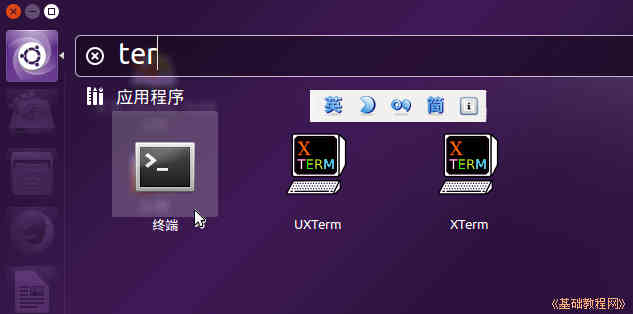
輸入命令 sudo umount -l /isodevice 然後按一下回車鍵,沒什麼提示就是成功了,關閉終端;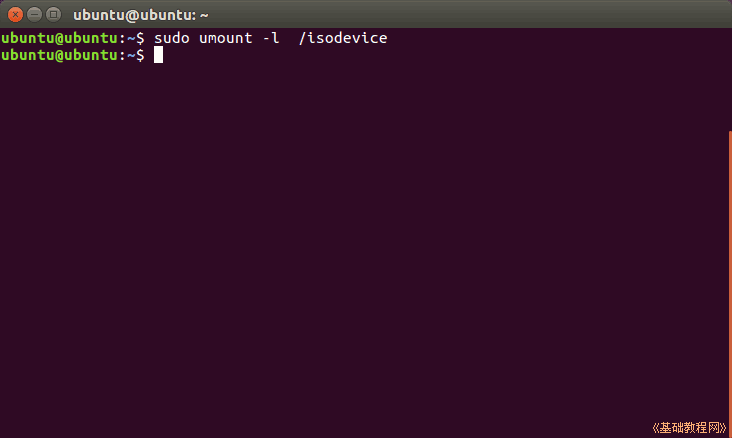
注意:如果win7 再重新啟動過程中,由於介面一閃而過,沒有時間選擇所進入的選項,那麼還要再進一次Easybcd 設定一下:

點選Edit Boot Menu 在右邊下方會有設定延時選項的隨便一個時間,比如 5秒都可以……
然後,重新啟動……
3、然後進入安裝介面:
1)雙擊桌面“安裝Ubuntu16.04 LTS”圖示,稍等出來一個“歡迎”面板,檢查一下左側欄要選中了“中文(簡體)”,
如果不是就在左邊選中它,然後點右下角“繼續”按鈕;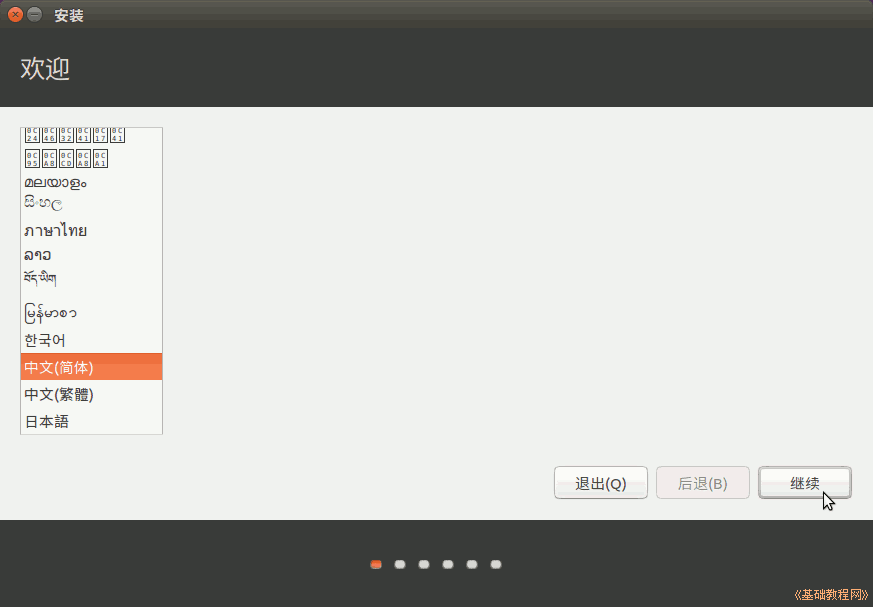
2)第2步是檢查準備情況,要求磁碟空間足夠,不要連線網路,一般不勾選更新和第三方軟體,直接點“繼續”按鈕;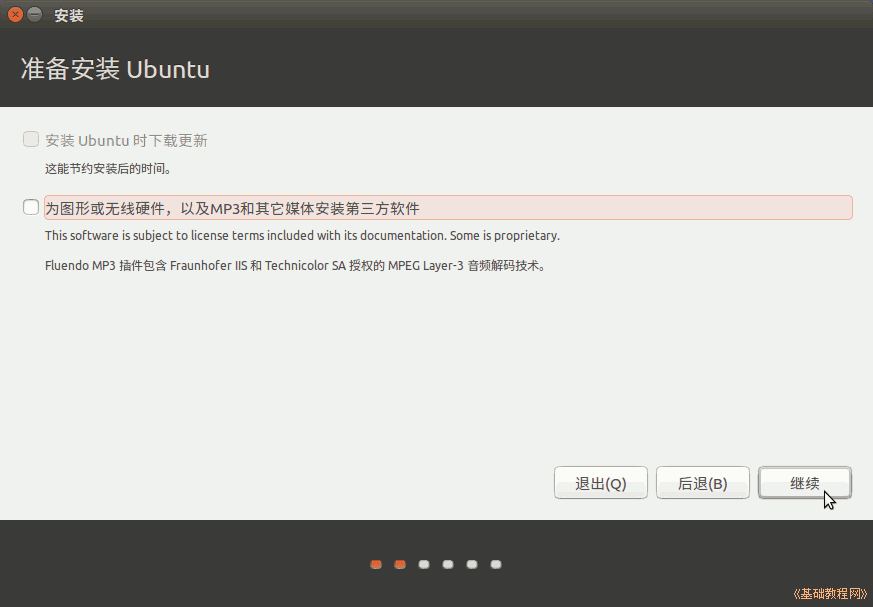
3)接下來第3步是詢問安裝到哪個分割槽,選擇最下邊的“其他選項”,點“繼續”按鈕;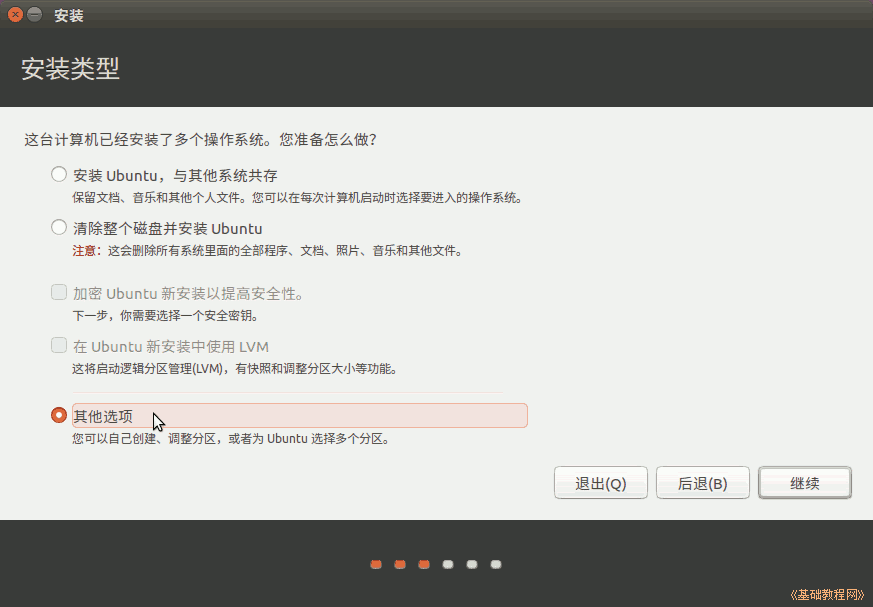
4)接下來出來磁碟分割槽情況,free space 就是我們開始刪除的那個卷,也就是Ubuntu要安裝的硬碟。
5)點選選中計劃要安裝的分割槽,可以根據分割槽型別和大小來確定,我是 35G的空間,\boot 1G swap 3G (交換空間,跟運存大小一樣即可) \home 15G 和 \ 是15G 左右 (當然,如果空間富裕,可以多分一下,\boot
1G 就可以, swap 跟隨系統記憶體,系統記憶體多大就多大就好。\home 和 \ 是根據磁碟實際情況來的,空間越大,分的自然越大 )。分割槽時候,\ 選擇 ‘主分割槽’ 或者 ‘邏輯分割槽‘ ’皆可,其他選擇 ‘邏輯分割槽’。若出現剩餘空間不可用的情況,可以把已分配過的重新進行分配,對最後一塊空閒空間點選更改按鈕,最後分配 “主分割槽”。
6)在出來的對話方塊中,設定用於分割槽的格式Ext4,打勾“格式化”,在“掛載點”右邊點一下,選 “/”,點“確定”
注意,格式化會刪除這個分割槽上的所有檔案,請提前備份重要資料; 只有 swap 是用於“交換空間” ,其它都是 用於“Ext4”。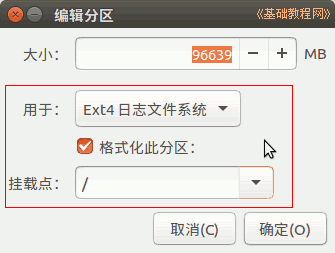
分割槽分好之後,點選確定(注意,啟動引導器(grub)選擇安裝到 \ 或者 \ boot ,因為這樣當Windows系統重灌時,並不會影響Ubuntu系統 )繼續安裝就可以了。但是需要多做一些工作(Ubuntu安裝完後再做!!):安裝Ubuntu完畢後,重啟進入Windows系統,開啟EasyBCD

點選“1”,然後在“2”中選擇“grub 2”,下面隨便填一個你喜歡的名字,點選“3”按鈕。
OK,重啟windows,這時你會發現windows啟動管理器中多了一項(名字在“2”處填寫的),選中該項回車,這就進入了我們熟悉的grub啟動管理器中。
因為grub是安裝到ubuntu中,如果 windows出現問題重新安裝,我們僅僅用easybcd新增下啟動項即可。如果要升級ubuntu的話比較噁心了,這個東西會將grub寫入mbr中,如果升級ubuntu的話必須得重新安裝。我曾經從某個版本的ubuntu升級到另一個版本,發現升級的和直接安裝的有區別,所以每次都是重新安裝系統。
7)然後出來詢問地區,點“繼續”即可,修改地區可能會產生時差問題,這時已經開始安裝了;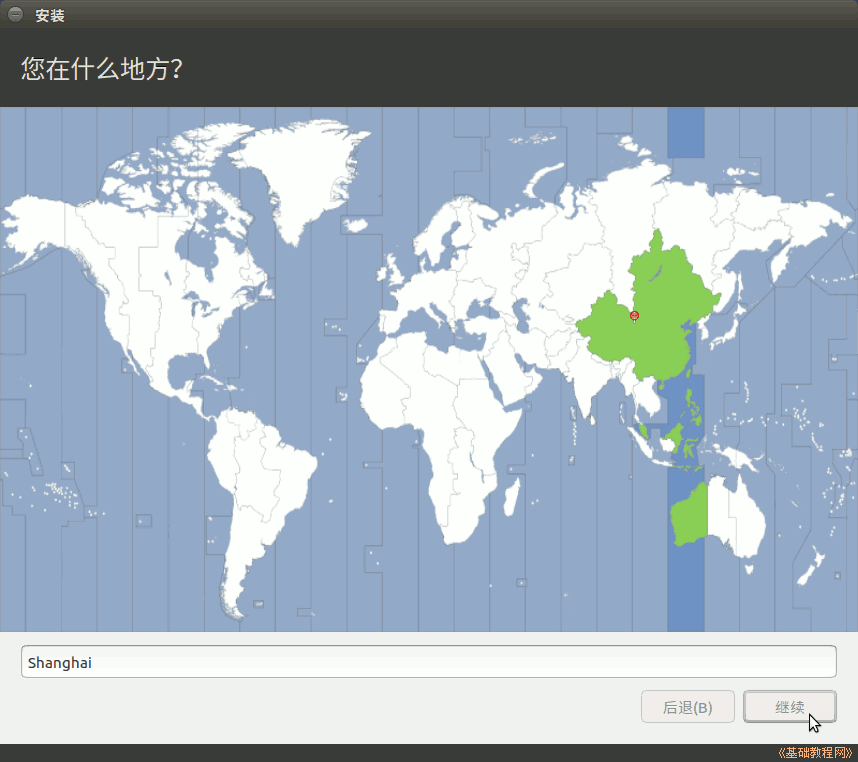
8)接下來是鍵盤佈局,一般是“漢語”,直接點“前進”繼續;
9)接下來是設定自己的使用者名稱(小寫字母)和密碼等,從上到下依次輸入即可,然後點“繼續”;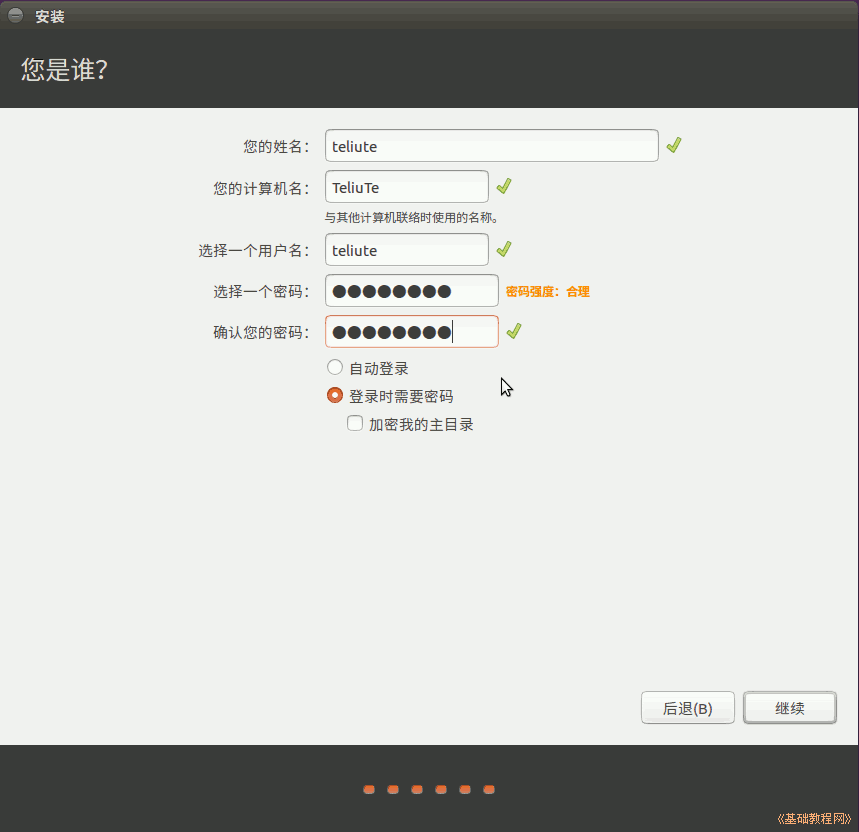
10)然後接著繼續安裝過程,可以看一下系統的介紹;
11)耐心等待完成,然後出來一個對話方塊,點“現在重啟”完成安裝,按電源鍵也可以撥出關機對話方塊;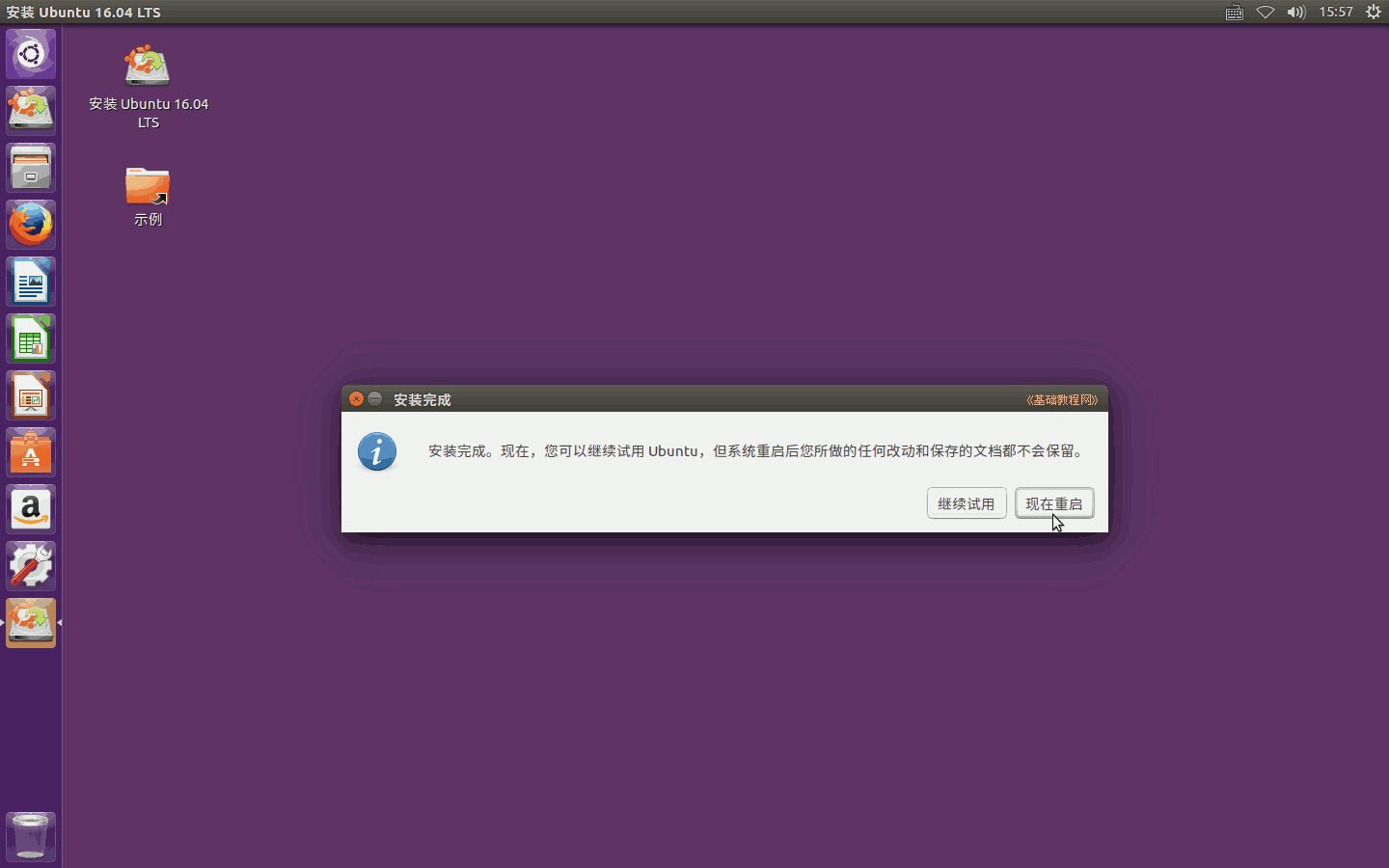
安裝完成之後,每次啟動就會發現都會有linux安裝的選項,一不小心就會點進去,就會重新安裝。那麼如何刪除安裝引導選項呢?
還是那個EasyBCD軟體,進入一開始配置檔案的那個位置,點選 remove 即可 ,重新啟動就不會有引導安裝的選項了。如果重新啟動,等待時間很長才能自動進入windows ,那麼在進入 edit boot menu 將時間改的小一點 茹一秒或者為零也可以。就不會等待了。
連線網路。
一、圖形介面
1.在桌面右上角,點選網路圖示,選擇edit Connections
2.點選edit,選擇iPv4 Settings標籤欄,將method改成manual,點選add,新增ip,Addresses欄目填入下面內容。
這裡ip填入192.168.175.130,子網掩碼是255.255.255.0,閘道器是192.168.175.2,DNS是8.8.8.8,這裡用的是網線連線。
由以下幾篇文章進行整理:
Ubuntu 16.04 安裝基礎入門教程(圖文)https://bulo.hujiang.com/u/655831/diary/1223922/
win7下安裝Ubuntu16.04雙系統 http://blog.csdn.net/makenothing/article/details/8099271設定網路 https://www.th7.cn/system/lin/201611/187469.shtml
還發現什麼問題會隨時更新!!


